品牌型号:联想天逸510S 2020
系统:win10 1909 64位企业版
软件版本:Microsoft PowerPoint 2019 MSO 16.0
部分用户可能电脑型号不一样,但系统版本一致都适合该方法。
ppt如何把文字笔画拆分?下面与大家一起来了解ppt怎样进行文字笔画拆分的教程。
可以通过合并形状实现文字笔画拆分。
1、打开ppt,插入,形状,选择矩形
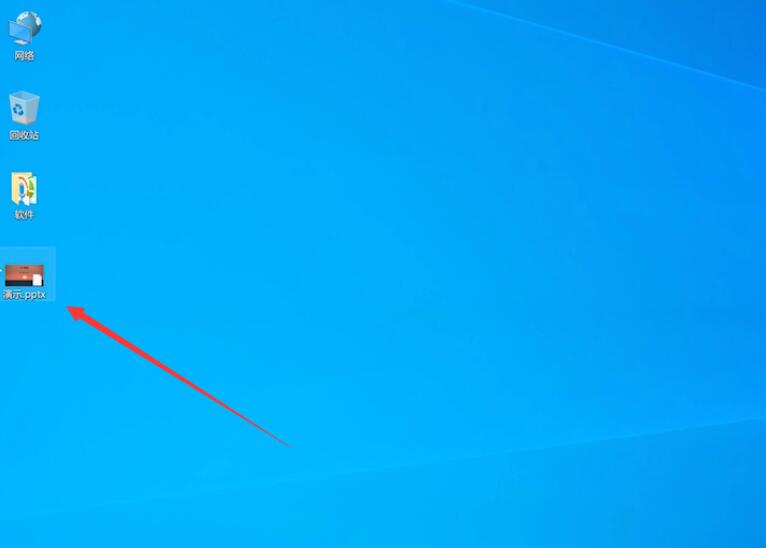
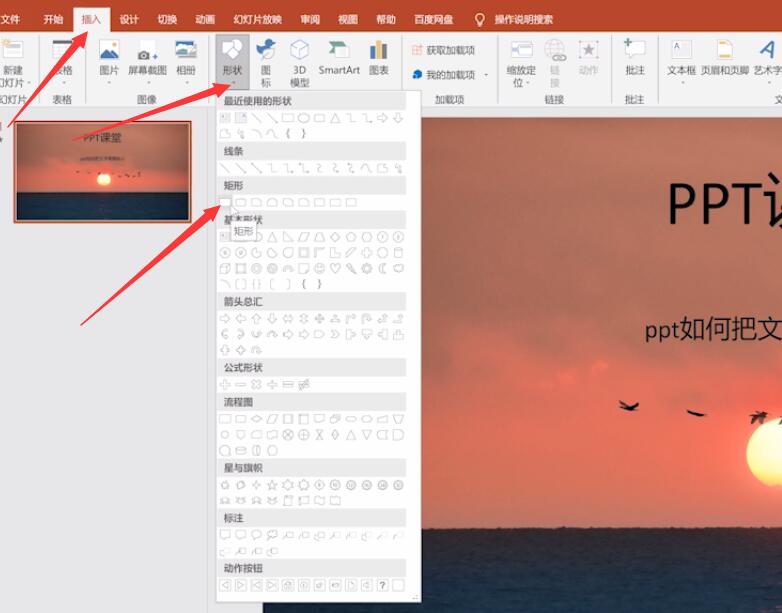
2、在ppt绘制一个矩形,按住ctrl把文字和矩形选中
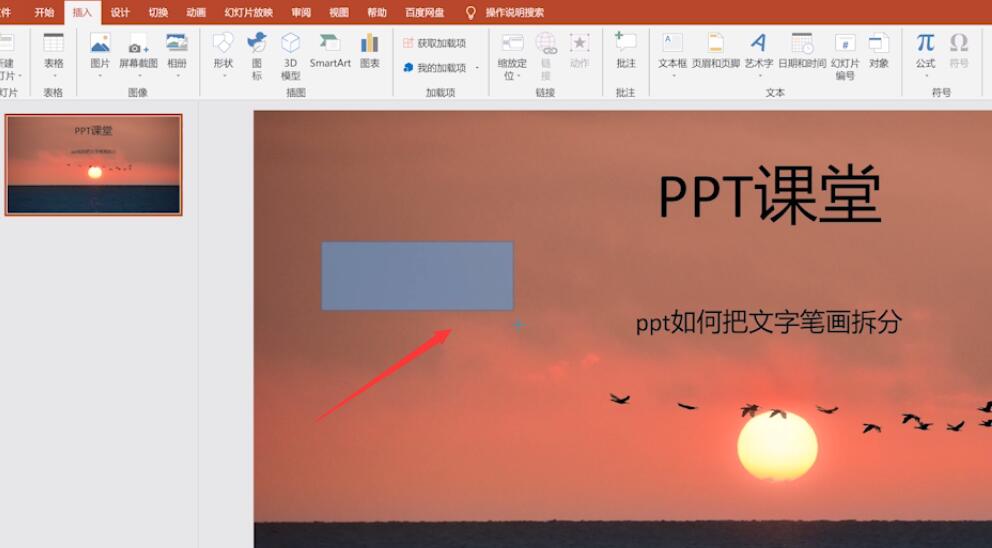
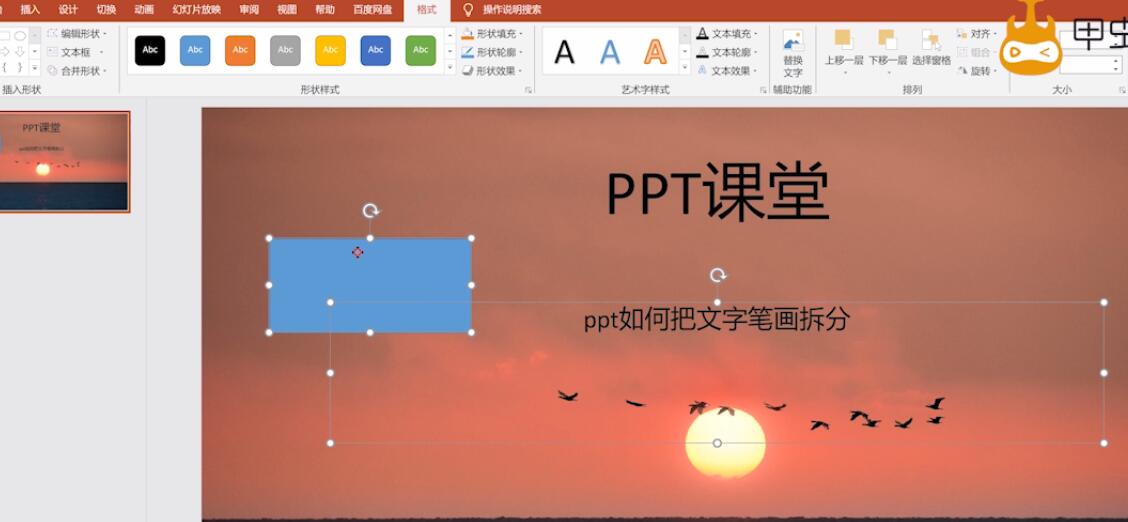
3、点击合并形状旁边的小三角,拆分,拆分,这样笔画就拆分出来了
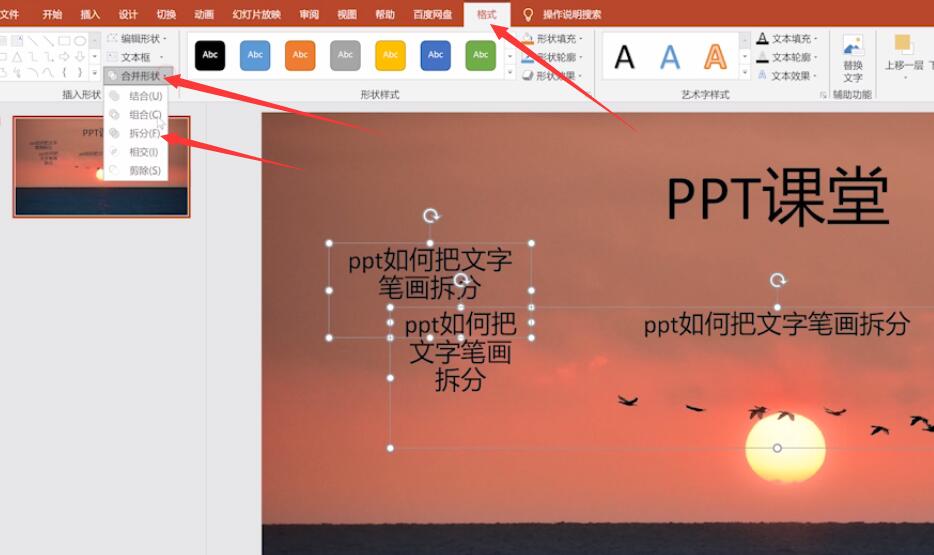
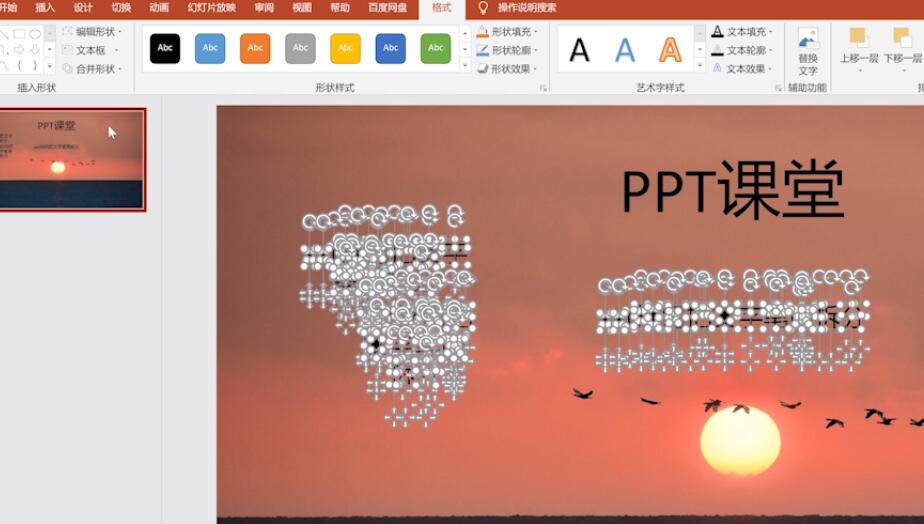
4、将旁边的文字按delete删除掉,然后用形状填充给文字上色即可
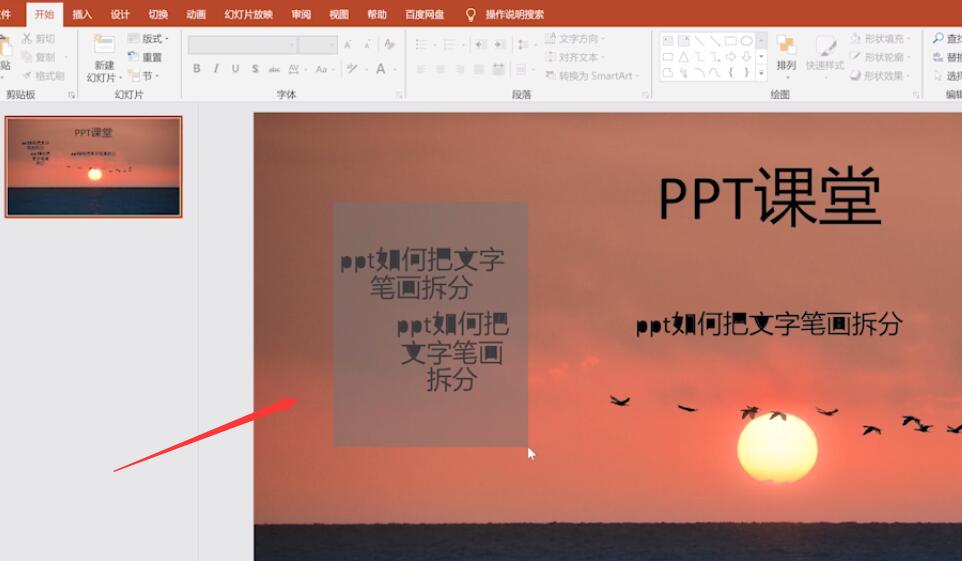
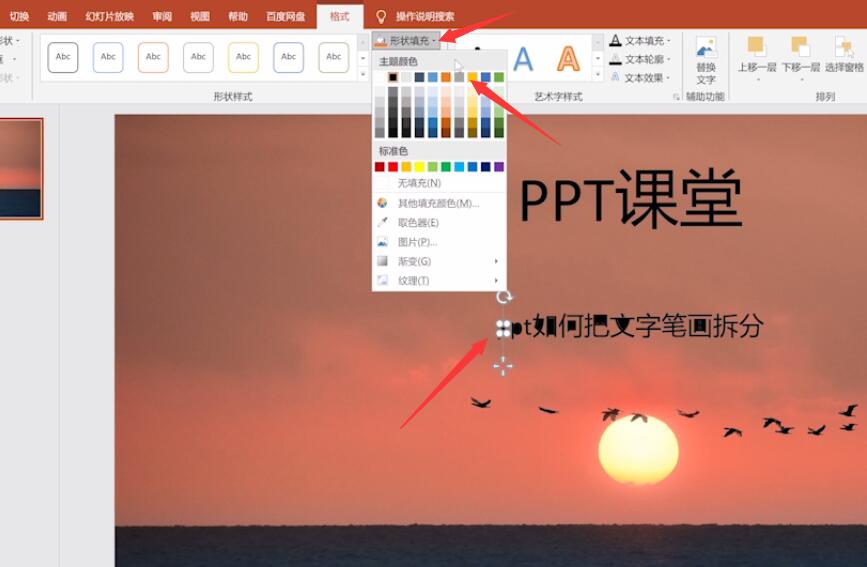
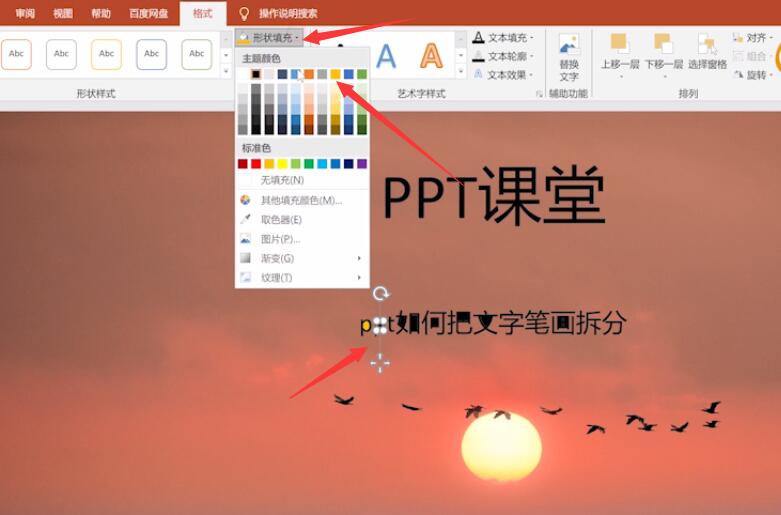
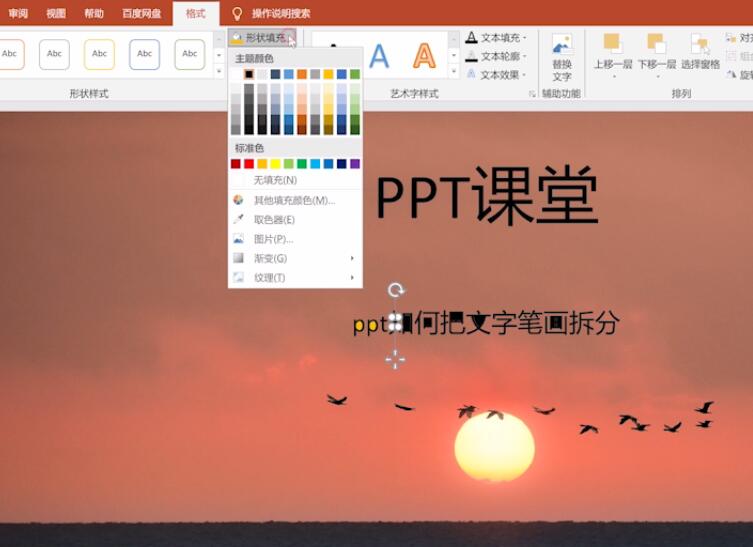
总结:
打开ppt,插入矩形
绘制矩形,选文字和矩形
合并形状,拆分
删除,用形状填充上色






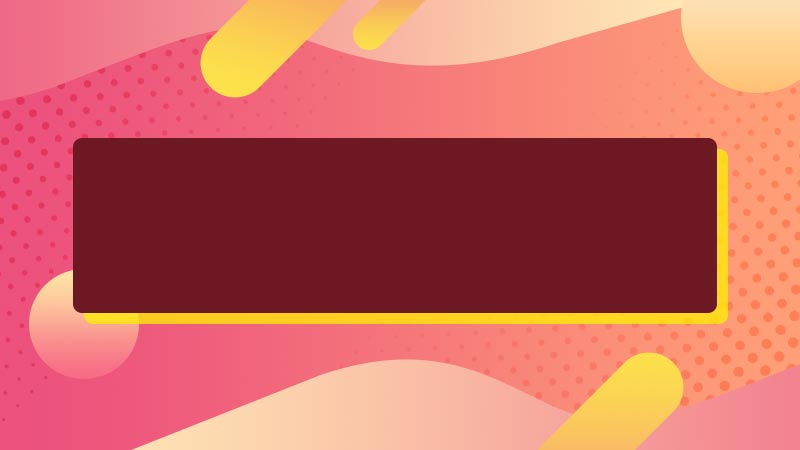


全部回复
